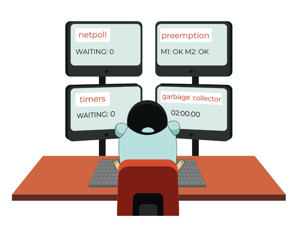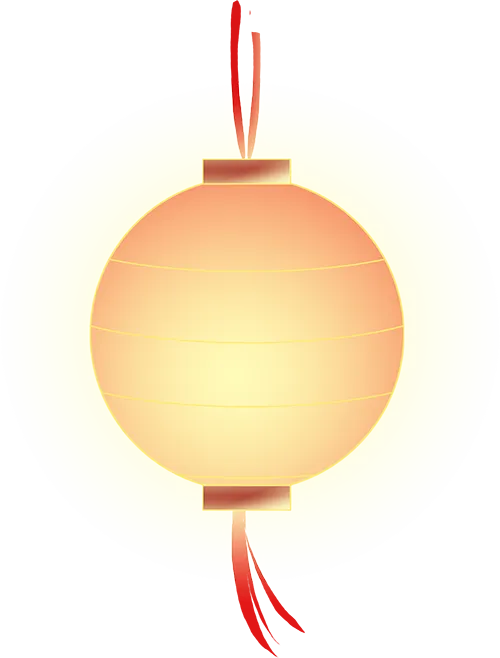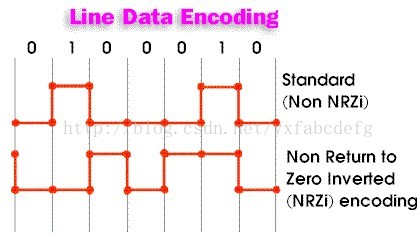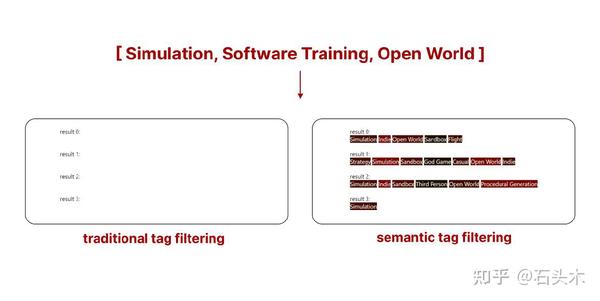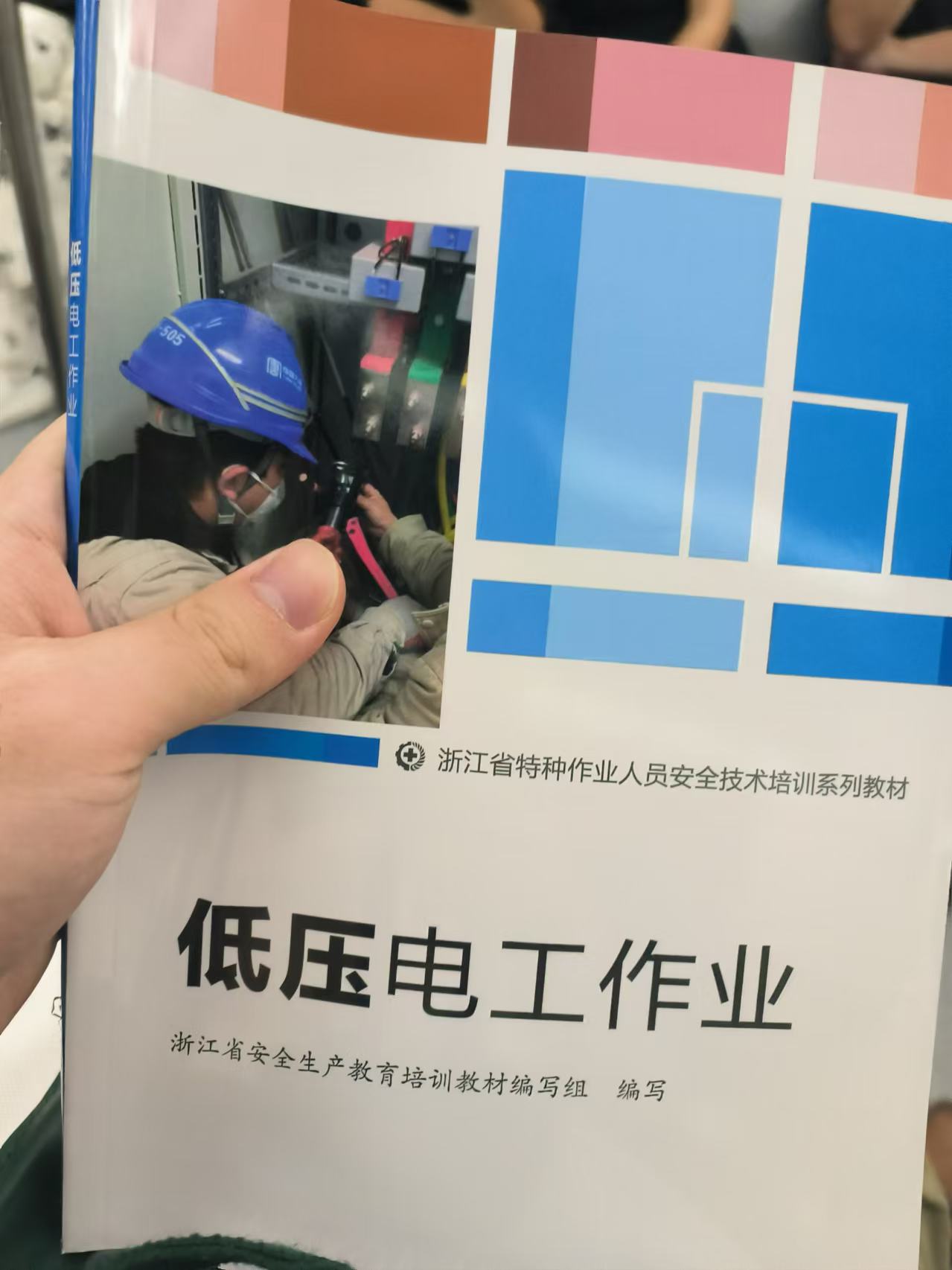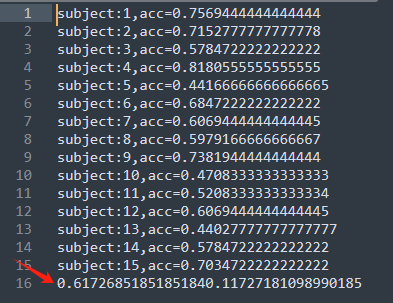你可以使用命令行工具在 Windows 中启用系统保护和创建还原点。以下是详细的步骤:
启用系统保护
-
打开命令提示符(以管理员身份):
- 按
Win + S搜索“cmd”或“命令提示符”。 - 右键点击“命令提示符”,选择“以管理员身份运行”。
- 按
-
启用系统保护:
- 输入以下命令以启用系统保护:
shellCopy Code
powershell -Command "Enable-ComputerRestore -Drive 'C:\'" - 这会启用 C 盘的系统保护。如果你想启用其他驱动器的系统保护,可以将
C:\替换为相应的驱动器。
- 输入以下命令以启用系统保护:
创建还原点
-
打开命令提示符(以管理员身份):
- 确保你已以管理员身份运行命令提示符。
-
创建还原点:
- 输入以下命令以创建还原点:
shellCopy Code
powershell -Command "Checkpoint-Computer -Description 'Backup before update' -RestorePointType 'MODIFY_SETTINGS'" - 这里的
'Backup before update'是还原点的描述,你可以根据需要自定义描述。
- 输入以下命令以创建还原点:
示例
假设你要启用 C 盘的系统保护并创建一个还原点,描述为“Pre-update backup”,你可以执行如下命令:
powershell -Command "Enable-ComputerRestore -Drive 'C:\'"
powershell -Command "Checkpoint-Computer -Description 'Pre-update backup' -RestorePointType 'MODIFY_SETTINGS'"这些命令将启用 C 盘的系统保护,并创建一个描述为“Pre-update backup”的还原点。请注意,Enable-ComputerRestore 和 Checkpoint-Computer 命令需要在 PowerShell 中运行,因此要确保你正在使用 PowerShell。
注意事项
- 确保以管理员权限运行命令提示符或 PowerShell,以便有足够的权限启用系统保护和创建还原点。
- 系统保护和还原点创建可能会花费一些时间,请耐心等待操作完成。
要使用 PowerShell 将计算机还原到上一个还原点,你可以按照以下步骤操作:
-
打开 PowerShell(以管理员身份):
- 按
Win + S搜索“PowerShell”。 - 右键点击“Windows PowerShell”,选择“以管理员身份运行”。
- 按
-
列出所有还原点:
- 输入以下命令以查看所有还原点:
powershellCopy Code
Get-ComputerRestorePoint
- 输入以下命令以查看所有还原点:
-
选择一个还原点并还原:
- 确定要还原的还原点的
SequenceNumber。 - 使用以下命令将计算机还原到所选还原点(替换
123为实际的SequenceNumber):powershellCopy CodeRestore-Computer -RestorePoint 123
- 确定要还原的还原点的
-
确认还原操作:
- 系统会要求你确认还原操作。按照提示确认。
注意事项
- 备份数据: 在还原计算机之前,确保已备份所有重要数据,以防还原过程中出现问题。
- 还原点选择: 只选择在问题发生之前创建的还原点,以确保系统恢复到期望的状态。
- 权限要求: 需要以管理员权限运行 PowerShell 才能执行这些操作。
Get-ComputerRestorePoint 是一个 PowerShell cmdlet,用于获取计算机的还原点信息。这个 cmdlet 不接受直接的参数,但你可以使用一些常见的 PowerShell 技巧来处理输出。以下是一些处理 Get-ComputerRestorePoint 输出的方法:
Get-ComputerRestorePoint 基本用法
Get-ComputerRestorePoint这条命令将列出所有还原点的信息。默认情况下,它会显示以下列:
SequenceNumber: 还原点的唯一标识符。Description: 还原点的描述。CreationTime: 创建时间。EventType: 还原点的事件类型(例如,系统设置更改)。
使用其他 PowerShell cmdlet 处理输出
虽然 Get-ComputerRestorePoint 本身不带有额外的参数,但你可以结合其他 PowerShell cmdlet 来筛选、排序或格式化输出。例如:
-
筛选还原点:
如果你只关心特定的还原点,可以使用
Where-Objectcmdlet 来筛选结果。例如,筛选出描述包含特定关键字的还原点:powershellCopy CodeGet-ComputerRestorePoint | Where-Object { $_.Description -like "*关键字*" } -
按创建时间排序:
你可以按创建时间对还原点进行排序,以找到最新或最旧的还原点:
powershellCopy CodeGet-ComputerRestorePoint | Sort-Object -Property CreationTime -
显示特定字段:
如果你只对特定字段感兴趣,可以使用
Select-Objectcmdlet 来选择需要的字段:powershellCopy CodeGet-ComputerRestorePoint | Select-Object SequenceNumber, Description, CreationTime -
格式化输出:
格式化输出以便更易于阅读:
powershellCopy CodeGet-ComputerRestorePoint | Format-Table -AutoSize
示例:查看最近创建的还原点
假设你想查看最近创建的还原点,可以结合 Sort-Object 和 Select-Object 来实现:
Get-ComputerRestorePoint | Sort-Object -Property CreationTime -Descending | Select-Object -First 1这条命令将列出最近创建的一个还原点。
通过这些操作,你可以更有效地管理和查看系统还原点。
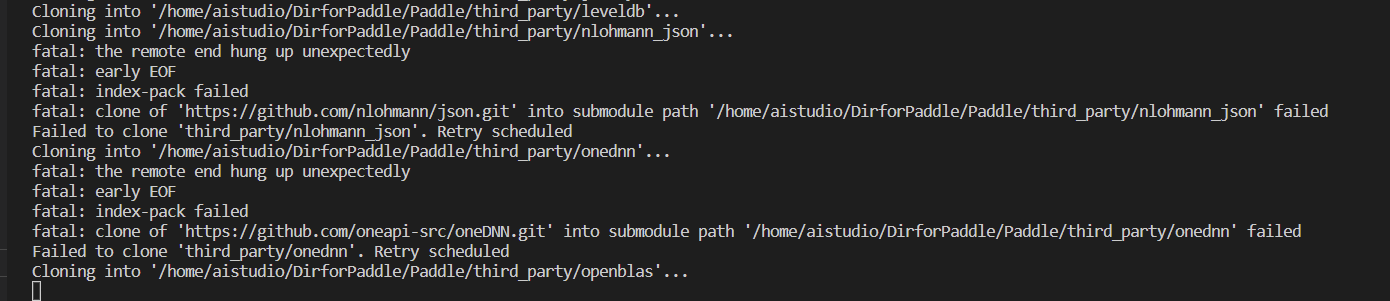

![[JS] ES Modules的运作原理](https://fox-blog-image-1312870245.cos.ap-guangzhou.myqcloud.com/202409160059903.png)